
Word 2013中边框刷怎么使用
1、启动Word 2013,在文档中插入表格。将插入点光标放置到表格的任意一个单元格中后右击,选择快捷菜单中的“边框样式”选项,在打开的级联列表的“主题边框”栏中选择Word 2013内置的主题边框样式,如图1所示。

图1 选择内置的主题边框样式
2、此时鼠标指针变为笔形

,在单元格边框上单击,该段边框线即设置为指定的样式,如图2所示。
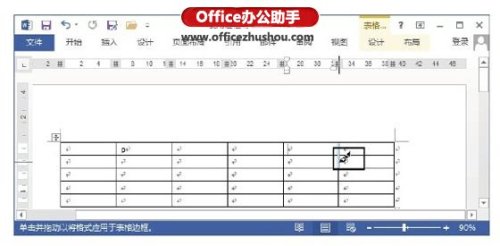
图2 在边框上单击设置边框线样式
3、将插入点光标放置到表格中,在“表格工具—设计”选项卡“边框”组中的“笔样式”下拉列表中选择边框刷的笔刷样式,在“笔画粗细”下拉列表中设置笔画粗细,在“笔颜色”列表中设置笔画颜色,完成设置后单击“边框刷”按钮,然后在单元格的边框线上单击即可将设置的边框样式应用到该边框线上,如图3所示。

图3 设置边框刷并将样式应用到单元格的边框上
4、右击表格中的单元格,在打开的快捷菜单中选择“边框样式”命令,在打开的级联菜单中选择“边框取样器”命令,此时鼠标指针变为吸管形,在某个单元格边框中单击即可获取该边框的样式,如图4所示。此时,鼠标指针变为笔形,在单元格边框上单击将可把边框样式复制到该边框上,如图5所示。
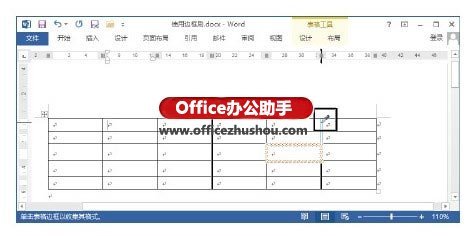
图4 吸取边框样式

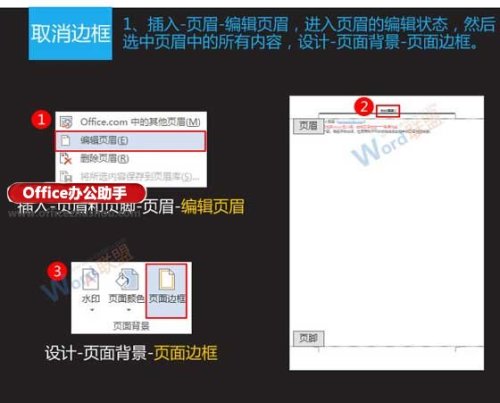
怎么去除word文档页眉横线(怎样去掉word文档页眉的横线)
怎么去除word文档页眉横线 怎么去除word文档页眉横线 1.插入-页眉和页脚-页眉-编辑页眉,进入页眉的编辑状态后选中页眉中的所有内容,然后切换到"设计"选(0)人阅读时间:2024-09-10
Word文档中段落各占一栏具体的操作方法
Word文档中段落各占一栏具体的操作方法 Word文档中段落各占一栏具体的操作方法 1.启动Word,打开文档.该文档中有2段文字分成2栏,如图1所示.此时可以(0)人阅读时间:2024-09-10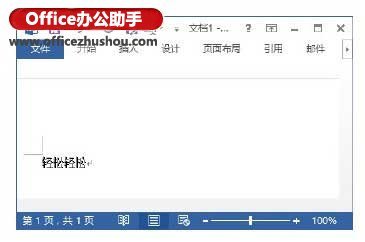
Word文档中怎么快速输入重叠字 word文档中怎么快速输入重叠字符
Word文档中怎么快速输入重叠字 Word文档中怎么快速输入重叠字 (1)在文档中输入重叠字的一个词语,如输入"轻松"这2个字.把插入点光标放置到这个词的后面,(0)人阅读时间:2024-09-10
Word2013中自定义文档样式的方法 word2016自定义样式包括
Word2013中自定义文档样式的方法 Word2013中自定义文档样式的方法 1.打开"开始"选项卡,单击"样式"组中的"样式"按钮 打开"样式"窗格,其中提(0)人阅读时间:2024-09-10Word 2013中边框刷怎么使用
 Word 2013中边框刷怎么使用 Word 2013中边框刷怎么使用 1.启动Word 2013,在文档中插入表格.将插入点光标放置到表格的任意一个单元格中后..2024-09-10
Word 2013中边框刷怎么使用 Word 2013中边框刷怎么使用 1.启动Word 2013,在文档中插入表格.将插入点光标放置到表格的任意一个单元格中后..2024-09-10怎么去除word文档页眉横线(怎样去掉word文档页眉的横线)
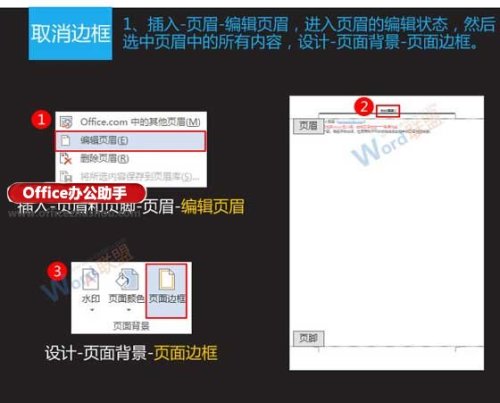 怎么去除word文档页眉横线 怎么去除word文档页眉横线 1.插入-页眉和页脚-页眉-编辑页眉,进入页眉的编辑状态后选中页眉中的所有内容,然后切换到"设计"选..2024-09-10
怎么去除word文档页眉横线 怎么去除word文档页眉横线 1.插入-页眉和页脚-页眉-编辑页眉,进入页眉的编辑状态后选中页眉中的所有内容,然后切换到"设计"选..2024-09-10Word文档中段落各占一栏具体的操作方法
 Word文档中段落各占一栏具体的操作方法 Word文档中段落各占一栏具体的操作方法 1.启动Word,打开文档.该文档中有2段文字分成2栏,如图1所示.此时可以..2024-09-10
Word文档中段落各占一栏具体的操作方法 Word文档中段落各占一栏具体的操作方法 1.启动Word,打开文档.该文档中有2段文字分成2栏,如图1所示.此时可以..2024-09-10Word文档中怎么快速输入重叠字 word文档中怎么快速输入重叠字符
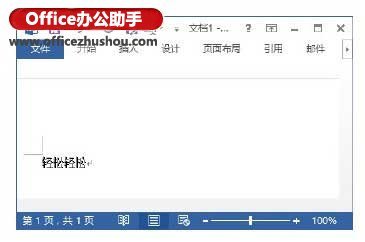 Word文档中怎么快速输入重叠字 Word文档中怎么快速输入重叠字 (1)在文档中输入重叠字的一个词语,如输入"轻松"这2个字.把插入点光标放置到这个词的后面,..2024-09-10
Word文档中怎么快速输入重叠字 Word文档中怎么快速输入重叠字 (1)在文档中输入重叠字的一个词语,如输入"轻松"这2个字.把插入点光标放置到这个词的后面,..2024-09-10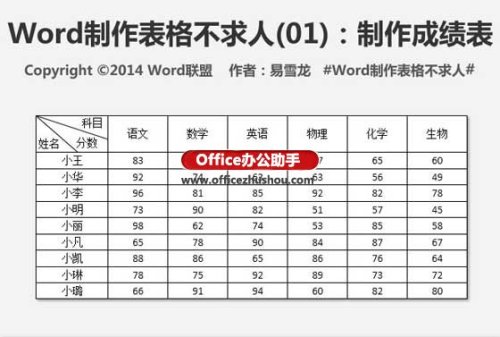
使用Word制作成绩表表格的方法(使用word制作成绩表表格的方法有)
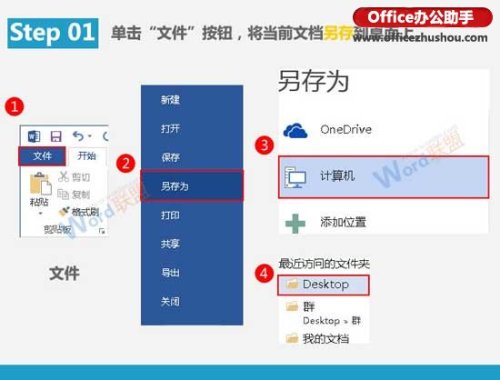
怎么批量导出Word文档中所有图片(怎么批量导出word文档中所有图片并保存)
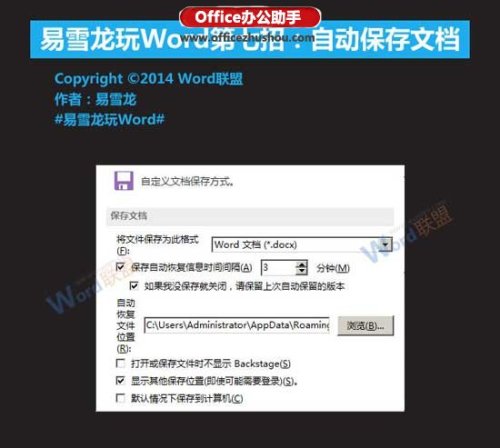
Word文档怎么设置自动保存(wpsword文档怎么设置自动保存)
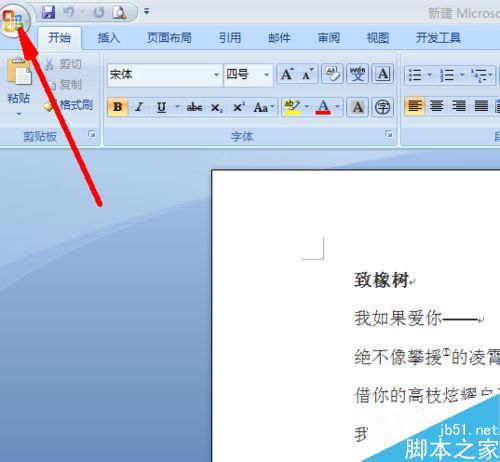
word怎么设置自动滚动页面(word怎么设置自动滚动页面不滚动)
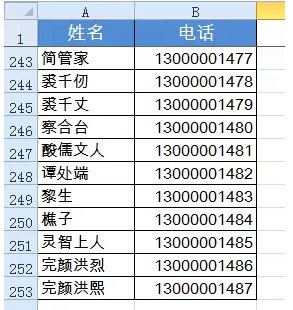
Word实现Excel表格分栏打印的方法 word表格分页打印
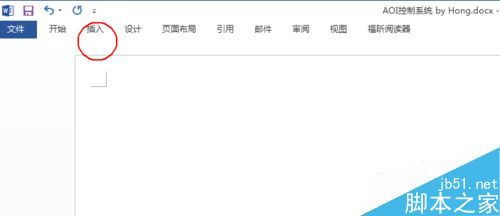
Word2013怎么自定义SmartArt图形形状样式?
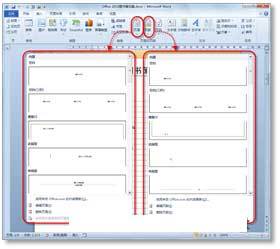
为Word文档快速插入页眉和页脚的方法
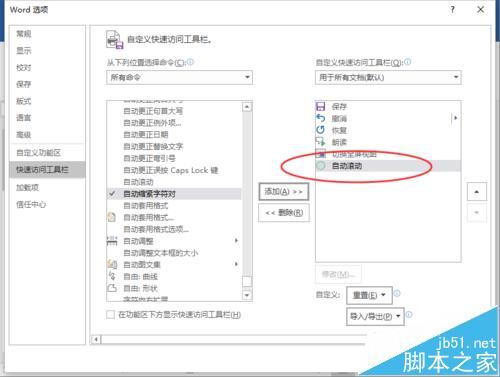
Word2016怎么给文档设置自动滚动效果? 如何设置word文档自动滚动

怎样去掉Word文档中的手动换行符 清除文档的手动换行符
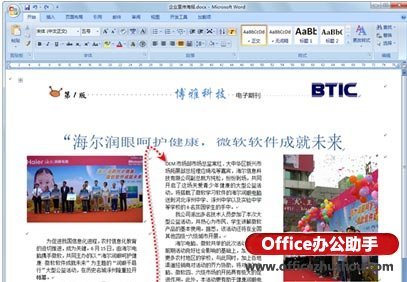
Word怎么制作宣传手册(word制作宣传手册要注意哪些方面)